原图


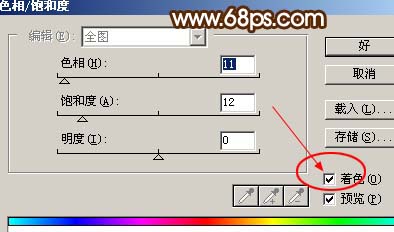
图1

图2 2、新建一个图层,按Ctrl + Alt + Shift + E盖印图层,执行:滤镜 模糊 高斯模糊,数值为5,确定后按住Alt键加上图层蒙版,把前景颜色设置为白色,选择画笔工具画笔最好选择柔边的笔刷,然后涂抹人物脸上及皮肤上有杂色的地方给人物简单磨皮,效果如图3。

图3 3、新建一个图层,盖印图层,执行:滤镜 其它 自定,参数为默认,确定后把图层的不透明度改为:40%,效果如图5,这一步是把图片调清晰一点。

图4

图5 4、新建一个图层,盖印图层,把图6的选线区域用减淡工具涂亮一点。减淡工具的曝光度设置为:5%左右,效果如图7。

图6

图7 5、新建一个图层,盖印图层,执行:滤镜 模糊 高斯模糊,数值为5,确定后把图层混合模式改为“正片叠底”,图层的不透明度改为:50%,效果如图8。

图8 6、创建亮度/对比度调整图层,参数设置如图9,效果如图10。
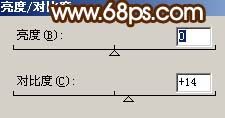
图9

图10 7、新建一个图层,盖印图层,适当的用Topaz滤镜锐化一下,大致效果如图11。

图11 8、按Ctrl + Alt + ~调出高光选区,新建一个图层,填充白色,然后把图层不透明度改为:30%,效果如图12。

图12 9、新建一个图层,把前景颜色设置为:#D56B04,然后把人物手里的笔刷图红,涂好后把图层的混合模式改为“柔光”,确定后把刚才操作的图层复制一层,效果如图13。

图13 10、新建一个图层,盖印图层,选择加深工具把边角部分加深一下,效果如图14。

图14 11、新建一个图层,前景颜色设置为:#D56B04,然后稍微把人物头发涂一下,如图15,涂好后把图层混合模式改为“柔光”,效果如图16。

图15

图16 12、新建一个图层,盖印图层,选择减淡工具把人物脸部高光部分涂亮一点效果如图17。

图17 13、最后整体调整下颜色,修饰下细节,完成最终效果。

图18










